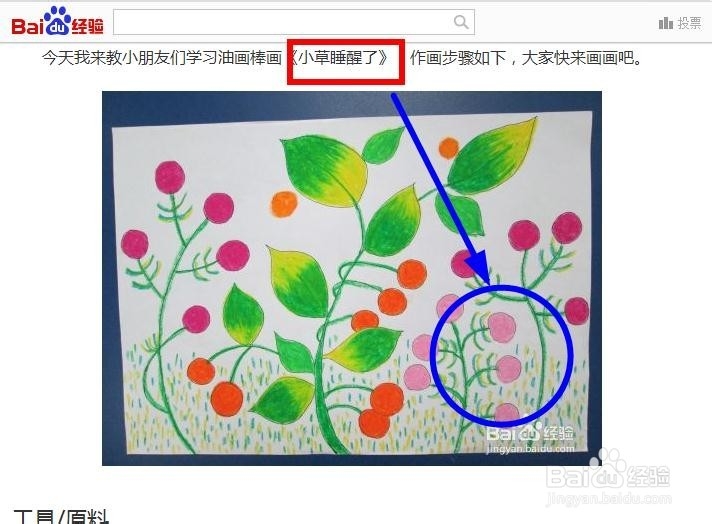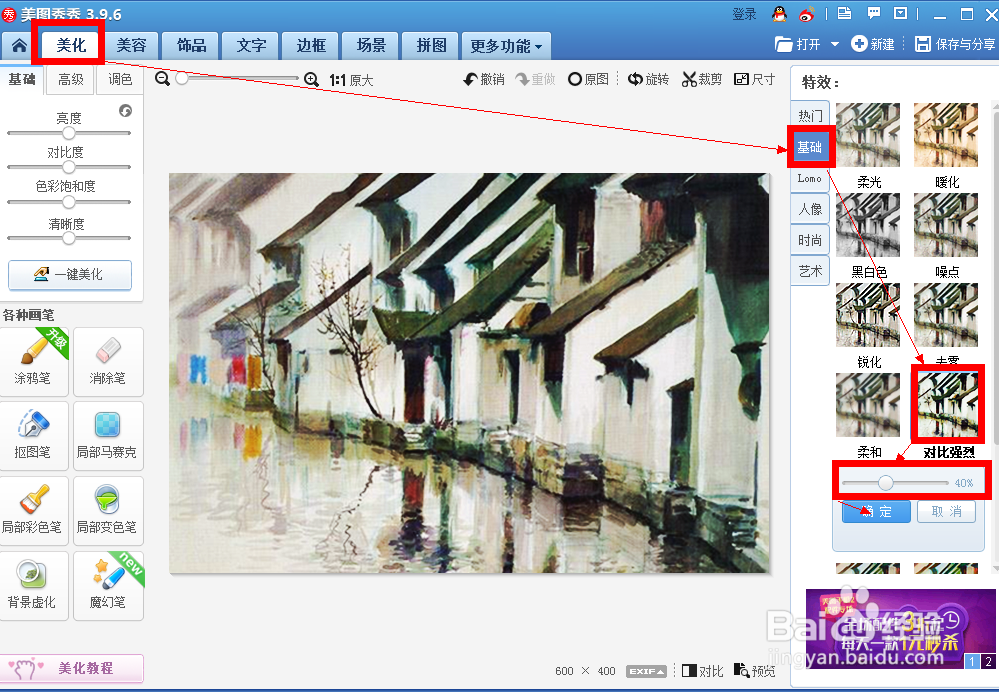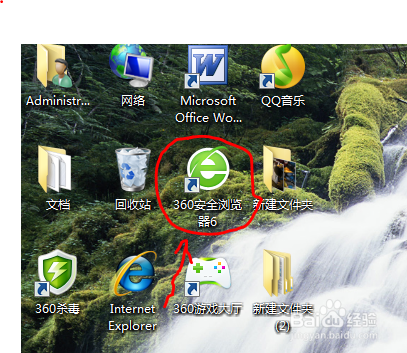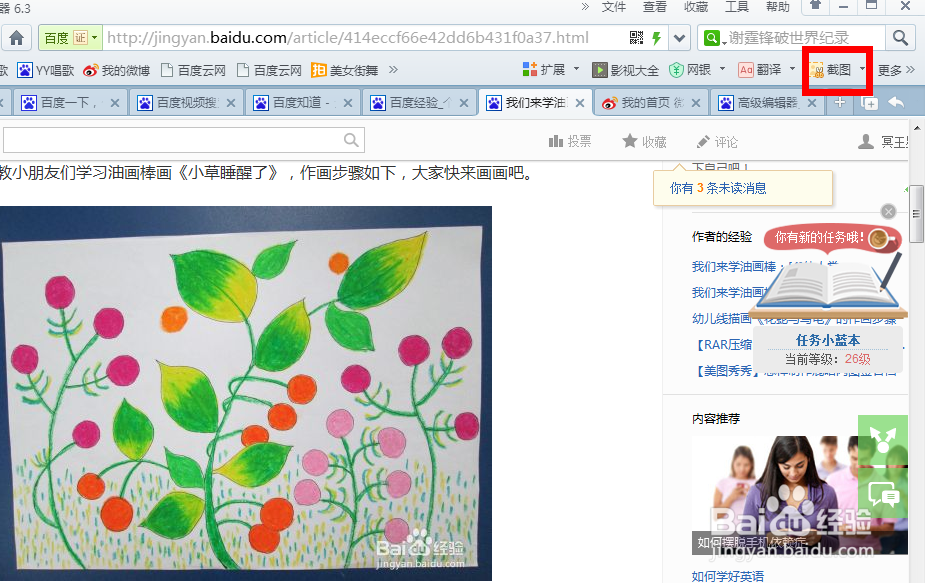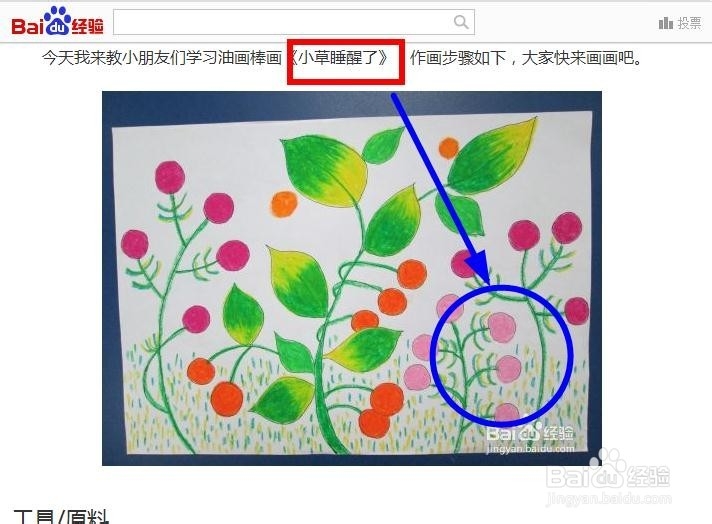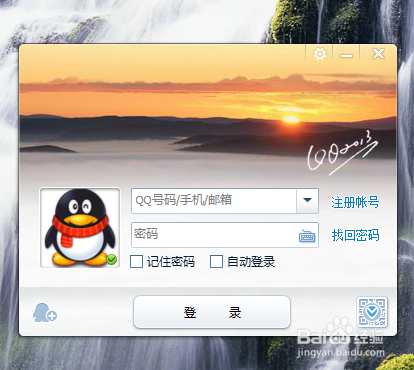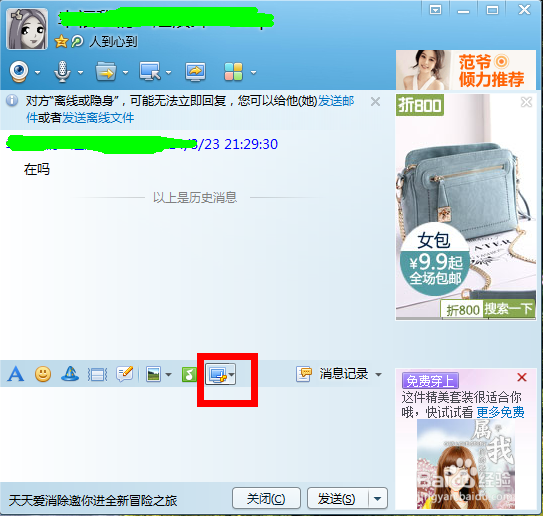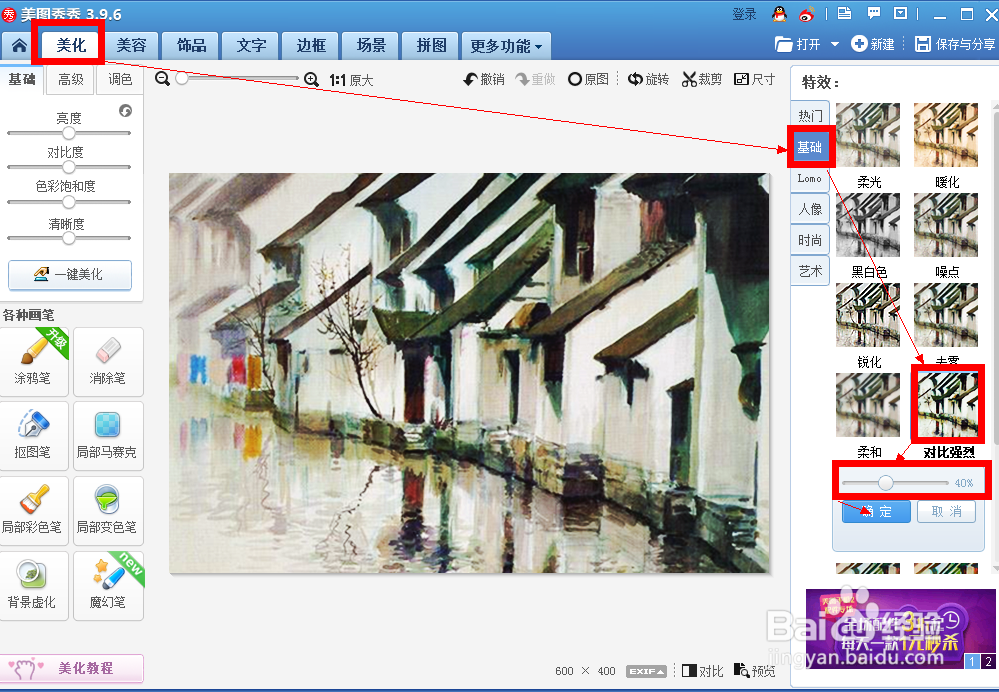截图时如何在图片上画出矩形和圆形、箭头
当我们在网络上看到一些文章或图片中有些很重要或很有意思的地方,我们要把重点用矩形或圆形标记出来,可是系统的自带截图工琼藻樘哒具只能画图,不能截出形状,也不能打上箭头标志,手动画出的样子太难看。那今天我来教大家怎么截出矩形和圆形的图片来。方法步骤如下,与大家分享。
工具/原料
互联网
360浏览器、腾讯QQ
360浏览器网页截图
1、下载有360浏览器,双击打开360浏览器。
2、点击网页右上角“截图”,就可以进入截图页面了。
3、点击“截图”后出现选择范围下的一个弹框,弹框里有矩形、圆形、箭头等图形选样,点击就可以选择你要的命令了。
4、效果图如下
无需网页的QQ截图
1、如果我们需要给PS、美图秀秀等一些软件宀窜褓沙截图并标记矩形、圆形、箭头,那浏览器截图就不能用了,这个时候QQ截图就派上用场了。
2、首先要登录腾讯QQ。
3、随便点出一个对话框。选择回复栏上面最后的屏幕截图标志。如图
4、以美图软件为例,点击后,出现一个彩色箭头,点左键按住拖动截图方位,就出现弹窗,就可以选择矩形、圆形、箭头等标志了。如图
声明:本网站引用、摘录或转载内容仅供网站访问者交流或参考,不代表本站立场,如存在版权或非法内容,请联系站长删除,联系邮箱:site.kefu@qq.com。
阅读量:70
阅读量:51
阅读量:62
阅读量:66
阅读量:95